Hinzufügen von Video-Miniaturansichten in WordPress
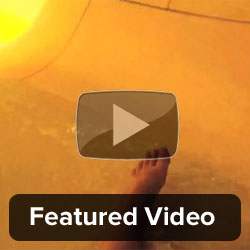
Vor kurzem fragte einer unserer Nutzer, ob es möglich wäre, ein Video als Miniaturansicht eines Postens anstelle eines vorgestellten Bildes hinzuzufügen. Standardmäßig können Sie in WordPress ein Bild mit einem Beitrag hinzufügen. Was wäre, wenn Sie stattdessen Videos hinzufügen wollten? In diesem Artikel zeigen wir Ihnen, wie Sie ein Feature-Miniaturbild in WordPress anstelle eines vorgestellten Bildes hinzufügen.
Videoanleitung
Abonniere WPBeginnerWenn Ihnen das Video nicht gefällt oder Sie weitere Anweisungen benötigen, lesen Sie weiter.

Als Erstes müssen Sie das Featured Video Plus-Plugin installieren und aktivieren. Nach der Aktivierung können Sie den Nachbearbeitungsbildschirm aufrufen, indem Sie einen neuen Beitrag erstellen oder einen vorhandenen bearbeiten. Sie sehen eine neue Metabox "Featured Video".

Sie müssen lediglich die Video-URL einfügen. Das Plugin ruft automatisch eine Vorschau in der Metabox auf und zeigt diese an.
Wenn Sie eine Vorschau Ihres Beitrags auf Ihrer Website anzeigen, wird das vorgestellte Bild durch das Video ersetzt. Ihre Vorschau sieht möglicherweise anders aus, je nachdem, wie Ihr Thema die Bilder behandelt.
Konfigurieren der ausgewählten Videoeinstellungen
Sie können ausgewählte Videos auf Ihrer Website über den Besuch abstimmen Einstellungen »Medien.

Zuerst müssen Sie die Nutzungseinstellungen auswählen. Standardmäßig wird das ausgewählte Bild automatisch durch das Video ersetzt. Sie können es so ändern, dass das Video nur geöffnet wird, wenn Sie auf das angezeigte Bild klicken, oder das Video anzeigen und wenn möglich automatisch wiedergeben.
Wenn Sie keine der oben genannten Optionen auswählen, können Sie Video mit Shortcode- oder PHP-Funktionen manuell anzeigen.
Als Nächstes können Sie die automatische Wiedergabe für Ihre Videos aktivieren und die Videogröße anpassen. Die Standardgröße ist auf "Automatisch" gesetzt. Wenn dies jedoch nicht mit Ihrem Design funktioniert, können Sie die Höhe und Breite manuell eingeben.
Neben anderen Optionen können Sie den Umgang mit lokalen Videos konfigurieren. Dies sind manuell hochgeladene Videos, was eine schlechte Option ist. Finden Sie heraus, warum Sie niemals ein Video auf Ihre WordPress-Site hochladen sollten.
Das Plugin kann Videos von YouTube, Vimeo und DailyMotion verarbeiten. Wir empfehlen Ihnen, auf eine dieser Websites hochzuladen.
Klicke auf Änderungen speichern Taste, wenn Sie mit den Einstellungen zufrieden sind.
Wir hoffen, dass Ihnen dieser Artikel geholfen hat, vorgestellte Videos als vorgestellte Bilder in WordPress hinzuzufügen. Sie können auch einen Blick auf diese hilfreichen YouTube-Tipps werfen, um Ihre WordPress-Site mit Videos aufzufrischen.
Wenn Ihnen dieser Artikel gefallen hat, abonnieren Sie bitte unsere Video-Tutorials für unseren YouTube-Kanal für WordPress. Sie finden uns auch auf Twitter und Google+.


